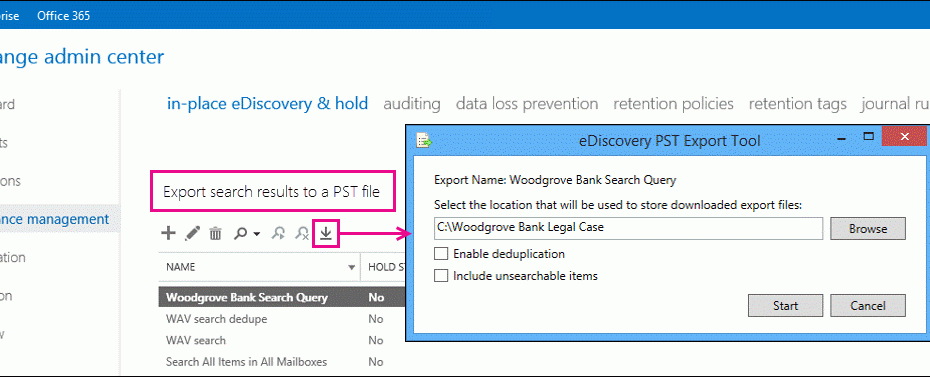Antes de iniciarmos, consulte o artigo abaixo para tirar dúvidas sobre limitações e como funciona oeDiscovery:
Importante: Efetue esse procedimento no navegador “Internet Explorer”, pois no Google Chrome ocorrem erros ao efetuar o download da ferramenta eDiscovery.
Vamos agora para a parte prática. Primeiramente abra a console do Office 365 com usa conta administrativa e acesse a “Central de Administração”, e depois clique em “Exchange”, como mostramos na imagem abaixo:
Clique em “Gerenciamento de Conformidade” e clique em “+” para adicionarmos uma regra de conformidade:
Digite um nome e uma descrição para organizar a sua regra de conformidade.

Selecione “Especificar caixas de correio para pesquisar”, clique em “+”, como mostramos na imagem abaixo:
Selecione a caixa de e-mail que deseja efetuar o backup, clique em “Adicionar” e depois em “OK”:
Clique em “Avançar”:
Você poderá escolher em incluir todo conteúdo de sua caixa de correio ou filtrar o conteúdo de acordo com sua necessidade. Em nosso exemplo, escolhemos a opção de incluir todo o conteúdo. Clique em“Avançar” para continuar o processo:
Clique em “Concluir”:
Aguarde o tempo de consulta para a coleta de informações sobre a caixa de correio selecionada. Esse processo pode demorar muito, se a caixa for muito grande. É muito importante aguardar a mensagem de coletado com sucesso, para evitar perda de dados em uma futura importação do arquivo.
Veja que o status está com a mensagem de sucesso e o tamanho da caixa de correio já está em evidência.
Selecione a caixa de correio desejada e clique no link de download, como mostra a imagem abaixo:
Clique em “Executar”:
Clique em “Procurar” e selecione o caminho onde deseja salvar sua .PST:
Por uma questão de segurança, será solicitado a senha atual da caixa a ser exportada. Digita as credenciais da caixa e clique em “OK”:
Pronto! Assim que o download for finalizado, você terá o arquivo .PST para importar em outra local ou guardar um backup para sua segurança. Espero que tenham gostado da dica e utilizem muito essa ótima ferramenta embutida nos serviços online da Microsoft.